
แนะนำเทคนิคการจัดการเนื้อหาในเว็บให้น่าอ่าน
การจัดเรียงเนื้อหานั้นเป็นส่วนสำคัญที่จะทำให้เว็บไซต์มีความสวยงามและทำให้ผู้ที่ใช้งานอยู่ในหน้าเว็บของเราได้นานที่สุดอีกด้วย เช่นกันเราก็ปฏิเสธไม่ได้ว่าการมีเว็บไซต์ก็เปรียบเสมือนหน้าตาของธุรกิจ และช่วยเพิ่มความน่าเชื่อถือได้อีกนั่นเอง บางเว็บไซต์อาจจะเคยประสบปัญหาที่มีเนื้อหาเยอะ และยาวจนเกินไป ทำให้อาจลดความน่าสนใจของเว็บไซต์ลงได้ เป็นต้น เรื่องเล็กที่ไม่เล็กเหล่านี้จะช่วยให้ผู้ใช้งานตัดสินเว็บไซต์ของเราได้โดยง่าย และต้องทำอย่างไรมาดูกัน
1.การแบ่งข้อมูลออกเป็นตอน
ไม่ว่าเนื้อหาจะเป็นไปในลักษณะใด หากมีรายละเอียดมากหน่อยก็ควรจะแบ่งออกเป็นหมวดหมู่ย่อย แบ่งแยกเป็นอีก 1 หน้า หรือหมวดหมู่อื่นออกไป การเพิ่มคำว่า ตอนถัดไป / ตอนก่อนหน้า ด้วยเครื่องมือ Hyperlink in Text หรือ Insert / Edit Link ในส่วนท้ายของเนื้อหานั้นๆ ก็ช่วยเพิ่มการอ่านตอนถัดไป หรือคงอยู่ในเว็บไซต์นั้นได้นานขึ้นอีกด้วย
2.การใช้รูปภาพช่วย
เนื้อหาที่น่าสนใจ จะต้องมีรูปภาพประกอบ เพื่อให้ข้อความที่เราอธิบายนั้นมีความสมบูรณ์มากขึ้น อีกทั้งการมองภาพก็จะสามรถเข้าใจเนื้อหาได้แม้ไม่ต้องอ่านโดยละเอียด เป็นต้น อาจมีการใส่รูปภาพระหว่างข้อความ ซ้าย ขวา หรือข้างล่างข้อความ แล้วแต่ความเหมาะสมและความสวยงามที่จะทำการจัดการ
3.เพิ่มเส้นคั่นระหว่างเนื้อหาในบทความ
การเพิ่มเส้นคั่นจะช่วยให้การแบ่งเนื้อหาชัดเจนมากขึ้น สามารถทำให้แบ่งการอ่านเนื้อหาได้อย่างสะดวก รวมไปถึงสามารถช่วยสร้างจุดพักสายตาให้กับผู้อ่านได้อีกด้วย
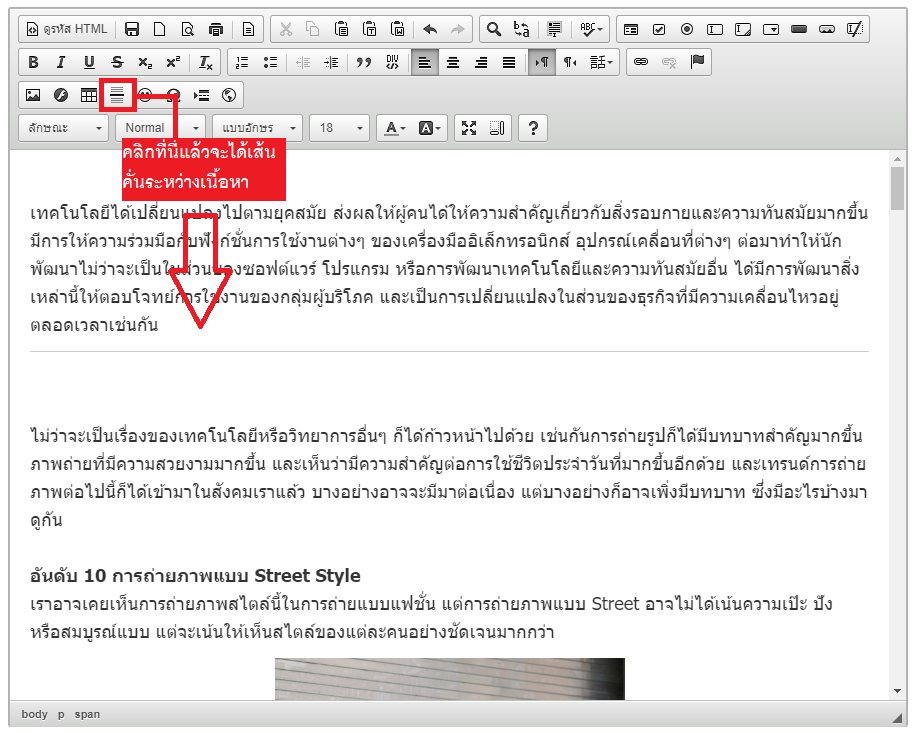
4.เพิ่มปุ่ม Top / กลับสู่ด้านบน
บางครั้งเนื้อหาที่ยาวจนเกินไป และเราก็ไม่สามารถที่จะหลีกเลี่ยงเนื้อหาเหล่านี้ได้ หรืออาจเพราะภายในเนื้อหานั้นมีรูปภาพที่เยอะ จนทำให้เนื้อหานั้นยาว เมื่อเป็นเช่นนี้เราอาจจะเพิ่มปุ่ม Top / การกลับสู่ด้านบน ไว้ในส่วนท้ายของเนื้อหา ให้การย้อนกลับขึ้นมาที่ส่วนบนนั้นสะดวกและง่ายขึ้นต่อผู้ใช้งาน
การสร้างปุ่ม จะสามารถสร้างได้จากเครื่องมือ Text Editor โดยการสร้างลิงก์ลักษณะนี้คือ Anchor
วิธีการทำคือ นำเมาส์ไปวางไว้ส่วนบนสุดที่ต้องการให้ลิงก์มา (1) จากนั้นเลือกสัญลักษณ์ Anchor (2) > พิมพ์ข้อความ Top / กลับสู่ด้านบน (03) > เมื่อปรากฏตำแหน่งของ Anchor แล้วให้มาสร้างลิงก์ที่ข้อความ (04) > มาหาตำแหน่งของข้อความที่ต้องการวางคำว่า กลับสู่ด้านบน (05) > เลือกสัญลักษณ์ แทรก/ แก้ไขลิงก์ (06) > เลือก Anchor (07) > เลือก ชื่อ : กลับสู่ด้านบน (08) > ตกลง แล้วข้อความที่สร้างก็อยู่ในตำแหน่งด้านล่างที่เราเลือก
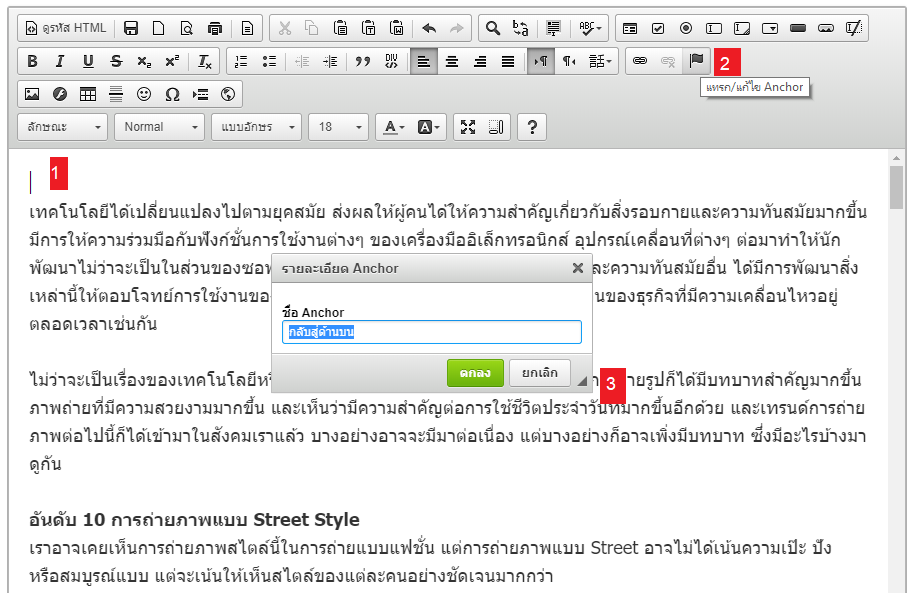
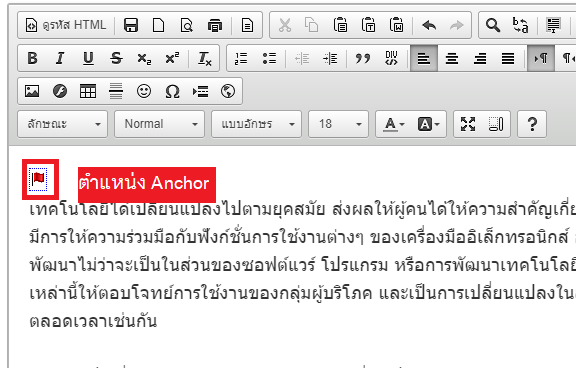
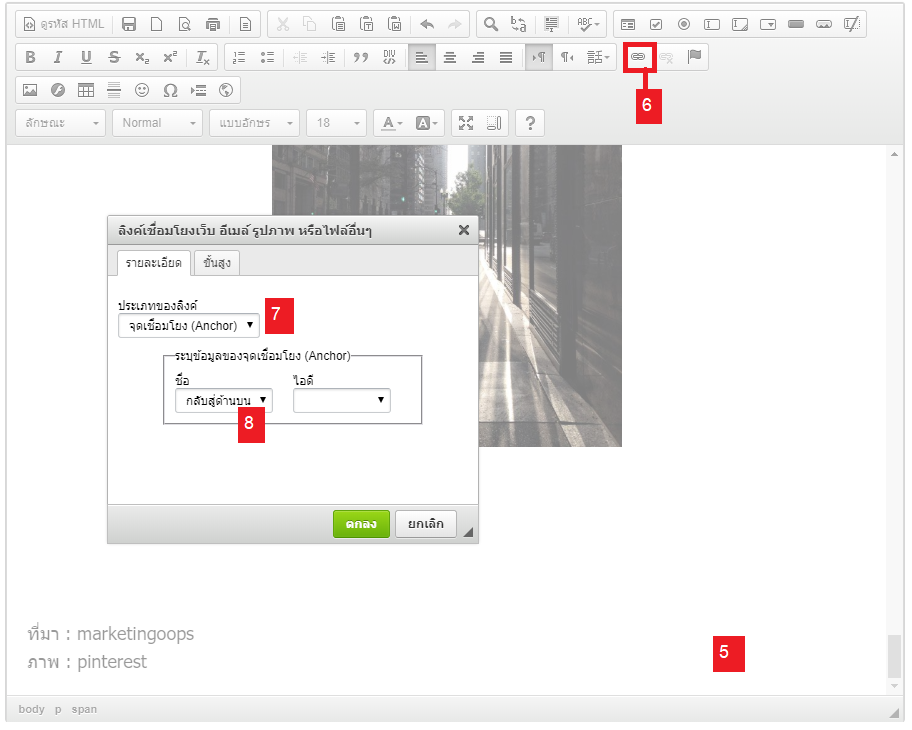
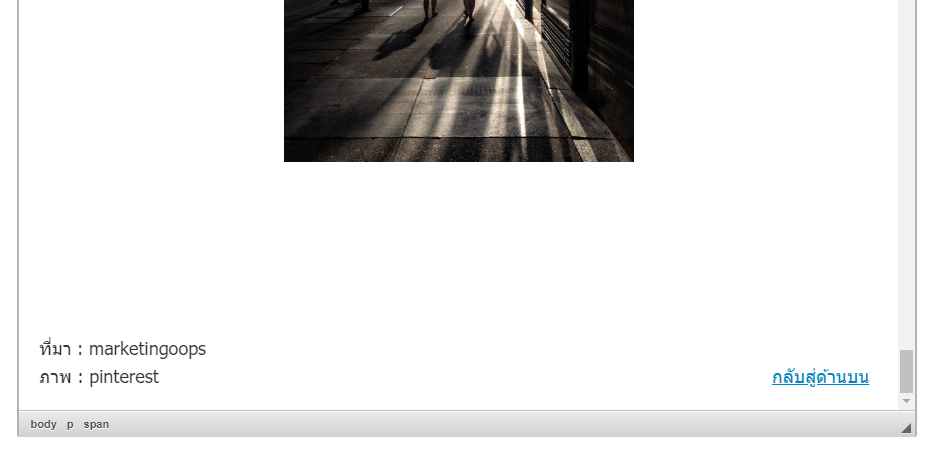
ที่มา : readyplanet










